こんにちは、株式会社ドローンエンタープライズ 代表の早川(@hayakawa_drone)です。
2022年6月よりドローン登録制度がスタートします。
ドローン登録制度は、国土交通省からドローン登録記号(番号+記号)を取得して機体表示をしなければ航空法違反になる制度です。
一般的には、テプラを使用してドローン登録記号を印刷、ドローンにシール貼り付けするのが真っ先に思い浮かぶと思います。
ただ、そのためにテプラを購入するのは億劫ですよね。
そこで今回のブログ記事では…
- ドローン登録記号をコンビニでシール印刷する方法
- ドローンの機体に貼り付けする表示方法
この2点を中心に「ドローン登録制度で取得した”登録記号”を200円でシール印刷」を情報シェアします。
もっともお手軽で、もっとも実用的だと思いますので「これから貼らなきゃ!」と思っていたひとは参考にしてみてください。
このページに書いてあること
ドローン登録記号をコンビニでシール印刷(200円)して機体貼付けする方法
最初に結論です。
ドローン登録制度のために所有するドローンの「登録記号」を取得しますが、この登録記号は機体に表示しなければなりません。
そこで簡単な方法として
- 取得した登録記号をワードやパワーポイントで作成してファイルにする
- コンビニ(ファミマ or ローソン)でシール印刷する
- シールをハサミで切って貼り付ける
この3ステップで登録記号を表示させるのがお手軽です。
シール印刷は一般的にテプラを使用するのがイメージしやすいですが、5000円~8000円かかるため、わざわざ購入するほどでもありません。
コンビニで1シート200円で印刷でき、ファイルの作り方によっては20~30個分の登録記号のシール作成も可能です。
それでは具体的に、登録記号のシール印刷から貼り付けまでを、順を追って説明します。
ドローン登録記号をコンビニでシール印刷する方法
ドローン登録記号を取得しただけでは不十分でNGです。ドローンに登録記号を表示するまでが航空法で定められています。
そこで登録記号を表示するためにコンビニでシール印刷するのが手っ取り早い方法です。
- ファイルをつくる
- 対象コンビニにもっていく
- シール印刷する
わずか200円で完結できますのでオススメです。分かりやすいようにステップで記載しますね。
step.01 ワードやパワーポイントでファイルを作成する

A4サイズでOKなので、ワードやパワーポイントで必要な分の登録記号を記載します。
シールをハサミで切るために、行間を空けておくのを忘れないようにしましょう。また上記のように、同じ番号でも大きさ違いでいくつか記載しておくと便利です。
保存するファイル形式は、PDF , PPTX , DOCX , XLSX のいずれかです。無難にPDFにするのがいいですね。
保存したファイルをUSBメモリーやSDなどの外部記憶装置に入れておきます。
※フォントは明瞭で読みやすいのを選択しましょう(私は文字間が狭く文字幅も小さいTahomaやArialが好きです)
step.02 シール印刷対応のコンビニを探す

シール印刷できるのは「ローソン」「ファミリーマート」です。
その2つのコンビニならどこでもOKというわけではなく、シール印刷できるマルチコピー機でなければなりません。
こちらの検索マップから最寄りのコンビニで「シール印刷:◯」になっている場所を探しておきます。
step.03 コンビニのコピー機で印刷する

コピー機で印刷をするときに「文章ファイル」を選択します。

次に「シール紙」を選択。

L判は200円、2L判は300円です。
印刷サイズによって金額差はありますが、通常はL判で十分です。
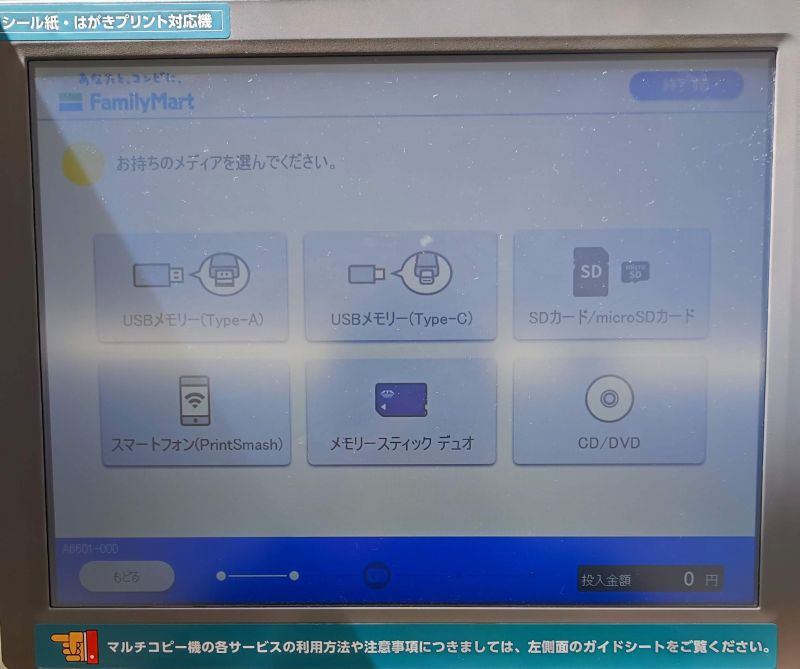
文章ファイルを持ってきたメディアを選択。
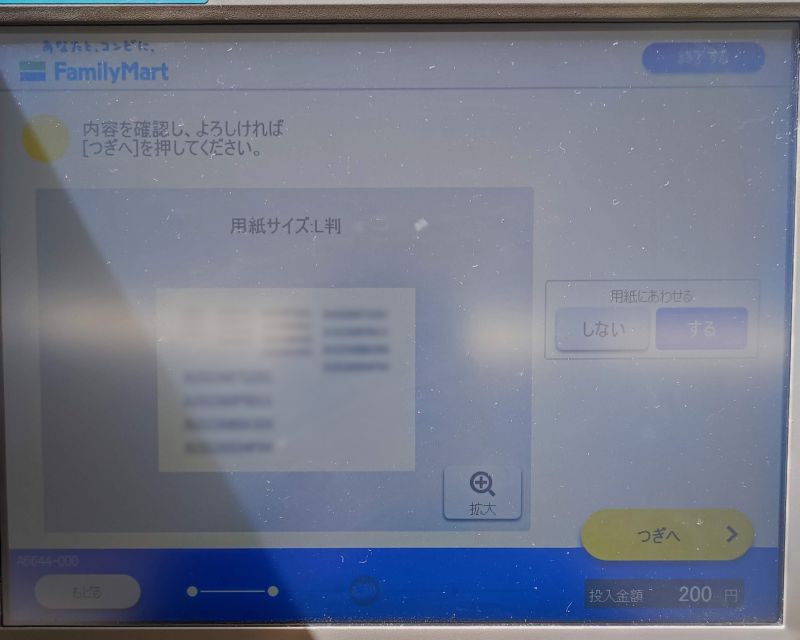
ファイルを読み込んだから、印刷プレビューが表示されます。
A4サイズのPDFファイルでしたが、この画面にある「用紙に合わせる→する」を選択することで、自動縮小してくれます。
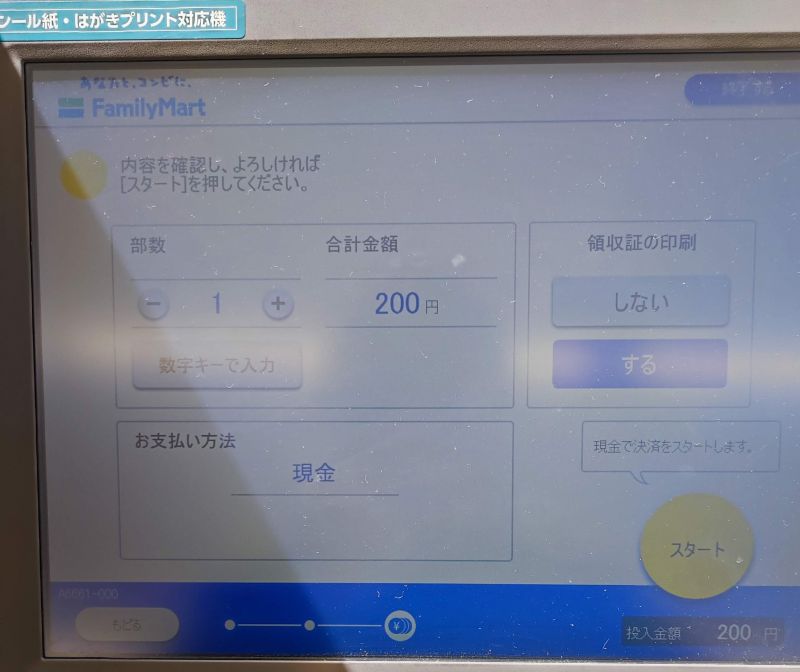
料金は200円。
約1分くらいで印刷が完了します。

無事にドローン登録記号が記載されたシールが完成。
コンビニでの作業時間は2~3分程度です。
ドローン機体に貼り付けする表示方法
「シールをつくったら、あとは切って貼ればいいんでしょ?」と思いがちですが、国土交通省から表示方法の指定があります。
国土交通省航空局のドローン登録制度ハンドブックでは…
登録記号の表記方法について
国の登録を受けると登録記号が付与されます。この登録記号は無人航空機の容易に取り外しができない外部から確認しやすい箇所に耐久性のある方法で鮮明に明示しなくてはなりません。耐久性のある方法とは油性マジックやシールなどが例として挙げられます。
登録記号の文字は機体の重量区分(25kg未満/以上)に応じて以下の高さとし、表示する地色と鮮明に判別できる色で表示してください。
25kg未満:3mm以上 / 25kg以上:25mm以上
と丁寧にアナウンスされています。
要点をまとめると…
- 取り外しのできない場所に表記
- 耐久性のある方法(直接マジック記載 or シール貼付)で表記
- 鮮明に判別できる色、明瞭なテキスト
- 25kg未満のドローンは高さ3mm以上で表記
この4点です。
今回、コンビニでシール印刷したものは「光沢があって防水性が高い用紙」「白地に黒色テキスト、かつ明瞭なフォント」のため、基準は問題なく超えています。

注意すべきは「テキストの高さ3mm以上」です。ここで役立ってくるのが、異なる文字の大きさでつくったこと。
貼るべきドローンの「空きスペース」と「3mm以上」を考えて最適なサイズを選んで貼っていくといいですし、もしシールが剥がれてしまったら同登録記号のをハサミで切って貼れば再印刷する必要もありません。

実際に貼ってみたのが↑の写真です。
貼り付ける位置については、国土交通省の「無人航空機登録要領」に記載しており…
登録記号の表示の位置
登録記号は、無人航空機の胴体のうち、容易に取り外すことができない部分の 表面であつて外部から容易に確認できる場所に表示しなければならない。 登録記号は、無人航空機を拾得した者等が容易に認識できるものであり、墜落 時に飛散する可能性の低い場所に表示させる必要があるため、胴体面で外部から 容易に確認できる場所のうち、ドライバー等の工具を用いずに取り外すことので きない場所に表示しなければならない。胴体面にある場所であっても、バッテリ ーの蓋等の工具を用いずに取り外すことのできる場所へ表示することはできな い。
ざっくりいうと貼り付ける場所は
- 外部から容易に確認できる位置(=胴体の外側であり、バッテリー収納の内側はNG)
- 墜落しても飛散しない位置(=アーム等は飛散するため非推奨)
- 工具を用いずに取り外すことができない位置(=胴体の外側で安定的に粘着する場所)
となっています。
この規定に沿って個々の判断で貼り付けることになりますが、私のMavicの場合は、
- 裏面に適度なスペースがある
- 普段手で触れない位置
- ケースに干渉しない位置
の背面胴体に貼っています。
しばらく運用してみて不具合がありそうなら、別の位置に貼り付けますが、これで2022年6月以降でも航空法に則ったドローン飛行が可能になったわけですね。
コンビニでシール印刷(200円)して機体貼付けする方法
まとめです。
「登録記号のためにテプラを購入するのは合理的ではないなぁー」っと思っていたので、コンビニでシール印刷する方法にしました。
- 登録記号を記載した文章ファイルをつくる
- シール印刷できるコンビニのコピー機を使用する
- ルールにあるとおりにドローン本体に貼る
この手順でおこなえば、コストは200円だけで済みます。
また文章ファイルをつくる際に「サイズ違い」「複数の番号」をつくっておけば、高さ3mm以上にも対応できますし、シールが剥がれてしまったときでも再印刷せずに貼ることができます。
もし気になるようでしたら、上からセロハンテープなどで貼るのもありですね。
あとがき
国土交通省から案内されている方法は「マジックで直接記載する」「削って刻印する」もありますし、シール以外で考えると「白のビニールテープに黒マジックで手書きする」は簡単そうです。(ただ、見た目が悪いので私はシールにしました)
とにもかくにも「ドローン登録制度で登録済みだけど、まだ登録記号を表示していない」って方は忘れずに!






